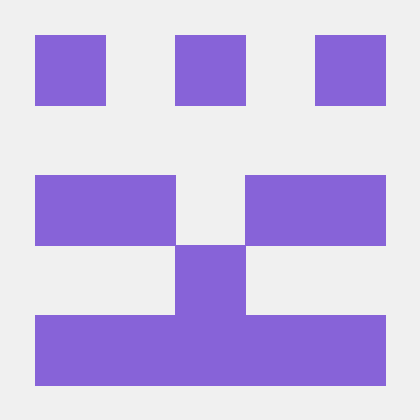git config
Git은 이 설정에 따라 동작한다. 이때 사용하는 설정 파일은 세 가지나 된다.
/etc/gitconfig
- 시스템의 모든 사용자와 모든 저장소에 적용되는 설정이다.
- git config --system 옵션으로 해당 파일을 읽고 쓸 수 있다.
- 해당 파일은 시스템 전체 설정파일이기 때문에 수정하려면 시스템의 관리자 권한이 필요하다.
~/.gitconfig, ~/.config/git/config
- 특정 사용자(즉, 현재 사용자)에게만 적용되는 설정이다.
- git config --global 옵션으로 이 파일을 읽고 쓸 수 있다.
- 특정 사용자의 모든 저장소 설정에 적용된다.
.git/config
- 해당 파일은 Git 디렉토리에 있고, 특정 저장소(혹은 현재 작업 중인 프로젝트)에만 적용된다.
- git config --local 옵션을 사용하면 해당 파일을 사용하도록 지정할 수 있다.
- 하지만 기본적으로 이 옵션이 적용되어 있다.
우선순위
각 설정은 역순으로 우선시 된다. 따라서, .git/config가 /etc/gitconfig 보다 우선하다.
사용자 정보
- Git을 설치하고 나서 가장 먼저 해야하는 것은 사용자 이름과 이메일 주소를 설정하는 것이다.
- Git은 커밋할 때마다 이 정보를 사용한다. 한 번 커밋한 후에는 정보를 변경할 수 없다.
$ git config --global user.name "Noah"
$ git config --global user.email noah@kakao.com- global 옵션으로 설정하는 것은 딱 한 번만 하면 된다.
- 해당 시스템에서 해당 사용자가 사용할 때는 이 정보를 사용한다.
- 프로젝트마다 다른 이름과 이메일 주소를 사용하고 싶으면, --global 옵션을 빼고 명령을 실행한다.
편집기
- 사용자 정보를 설정하고 나면 Git에서 사용할 텍스트 편집기를 고른다.
- Git은 시스템의 기본 편집기를 사용한다.
- 하지만, Emacs 같은 다른 텍스트 편집기를 사용할 수 있고 아래와 같이 실행하면 된다.
$ git config --global core.editor emacs- 윈도우 사용자라면 다른 텍스트 편집기를 사용할 수 있다. 실행파일의 전체 경로를 설정해주면 된다.
- 실행파일의 전체 경로는 사용하는 편집기에 따라 다르다.
- 윈도우 환경에서 많이 사용되는 Notepad 편집기의 경우 주로 32비트 버전을 사용하게 된다.
- 현재 기준으로 64비트 버전을 사용하면 동작하지 않는 플러그인이 많다.
설정확인
- 명령을 실행하면 설정한 모든 것을 보여주어 바로 확인할 수 있다.
$ git config --list- Git은 같은 키를 여러 파일에서 읽기 때문에 같은 키가 여러 개 있을 수도 있다.
- 그러면 Git은 나중 값을 사용한다.
- git config key 명령으로 Git이 특정 Key에 대해 어떤 값을 사용하는지 확인할 수 있다.